TIC : uso seguro y responsable
Datos del Proyecto
Descripción de la Experiencia
Objetivo :
Concienciar al alumnado asistente del indudable potencial que actualmente representan las tecnologías TIC en la sociedad de la información en la que estamos inmersos. No obstante, habrá que incidir en su uso de una manera responsable y segura, conociendo las principales amenazas a las que están expuestos nuestros dispositivos TIC (ordenadores, tablets, ipad, smartphones..,). La idea es familiarizar al alumnado con algunos conceptos de seguridad en los sistemas informáticos actuales, como por ejemplo, la diferencia entre seguridad activa (prevención) y seguridad pasiva (paliativa de daños), es por lo que se pretende que el alumnado conozca las posibilidades que ofrece el mercado y que pueda implantar una política de seguridad en los dispositivos TIC que usa a diario.
PRIMERA SESIÓN (26/03/2015 de 17:00 a 20:00 h.)
En esta primera sesión la idea era concienciar a los alumnos y alumnas de lo importante que son las TIC en nuestra vida cotidiana y como aproximación, hicimos una lluvia de ideas para intentar imaginar un día entero sin usar dispositivos TIC, la verdad es que la mayoría lo veía muy difícil, ya que el propio despertador de la mañana está configurado y usándose en los smartphones.
Después de esta primera toma de contacto, hablamos de las redes de ordenadores, una herramienta TIC primordial en la sociedad actual. Hablamos de los tipos de redes y nos centramos en los dispositivos hardware necesarios para configurar una LAN. Explicamos el concepto y diferencia entre switch y router y los alumnos empezaron a manipular cableado de red UTP, conectores rj-45, testeadores de cableado y crimpadoras para fabricar, por parejas, un cable UTP cruzado, para conectar 2 pc sin necesidad de switch y un cable UTP directo, para después usando un switch conseguir una red LAN con topología en estrella. Se explicó el pin-out TIA 568-a y TIA-568b.
Al alumnado, en general, le gustó mucho el testeo de los cables UTP. La verdad es que alguno de ellos necesitó, hasta 5 intentos para conseguir un cable correcto; pero la idea era esa : manipular herramientas y saber interpretar los resultados de los testeadores.
El alumnado se llevo a casa los cables fabricados en esta primera sesión para que los probarán en casa en las conexiones de sus PC´s, portátiles, netbooks o tablets para la conexión a Internet a través de su router y verificar que su cable era 100% operativo.
SEGUNDA SESIÓN (09/04/2015 de 17:00 a 20:00 h.)
Compartir información en una LAN.
Se trato el tema de compartir información entre los dispositivos TIC: para ello se configuro el bluetooh de los dispositivos Android y tablet de los alumnos y alumnas asistentes.
A continuación, se trató el tema de compartir información usando la nube y el alumnado que no tenía cuenta en DropBox, se registró y dió de alta. La idea era que cada uno compartiera algo con los demás.
Por último, se vió el tema de compartir carpetas en Windows, para lo que se explicó el concepto de usuarios y grupos.
Se trató el concepto de protocolo de red y la diferencia entre la dirección IP y la dirección Mac. Cada alumno y alumna tuvo que investigar por su cuenta, como se podían averiguar estos 2 datos en sus portátiles y dispositivos móviles.
Se hizo hincapié en que cuando se navegue por Internet hay que ser precavido y vigilar las opciones para compartir información.
TERCERA SESIÓN ( 23/04/2015 de 17:00 a 20:00 h.)
Control y acceso remoto.
Se explicaron 3 opciones para el control y acceso remoto entre dispositivos, concretamente :
– Escritorio Remoto de Google Chrome. A los asistentes les pareció muy fácil de configurar. El inconveniente es que necesitamos cuenta en Gmail.
– VNC. A los alumnos y alumnas les pareció un poco complicada su configuración, aunque no tanto su posterior uso.
– Team Viever. Fue el preferido por el alumnado, ya que no les pareció muy complicada la instalación-configuración, así como su uso y posibilidades (por ejemplo transferir archivos entre dispositivos Android y PC´s es muy intuitivo).
Al final, hicimos una votación para ver que programa de los usados era el que nos parecía mejor. El resultado fue : Escritorio Remoto = 5 votos, VNC = 2 votos, Team Viewer=9 votos.
Se dejaron varios PC´s configurados y encendidos, en el taller, para que el alumnado cuando llegase a casa, pudiese conectarse remotamente y contara su experiencia e impresiones, en la siguiente sesión.
CUARTA SESIÓN (30/04/2015 de 17:00 a 20:00 h.)
Uso de software de localización y antirrobo.
Se explicaron herramientas de ubicación y antirrobo, para dispositivos móviles y smartphones. Se trataron las herramientas más usadas, en el mercado y en el taller instalamos y configuramos 2 soluciones freeware :
– Device Manager de Google para dispositivos Android. Su uso pareció fácil e intuitivo. Necesitamos tener cuenta en Gmail y solo sirve para dispositivos Android. Se permite sonar la alarma, aún cuando el móvil esté en modo vibración o silencio.
– Software Prey. Es una solución más general. A los alumnos y alumnas les sorprendió la posibilidad que ofrece de marcar un dispositivo como robado y que el dispositivo tome fotos por la cámara delantera y trasera y mande además un reporte de su ubicación cada 5 minutos. El alumnado fue muy crítico dando a entender que con tanta tecnología TIC también estamos «supercontrolados». La verdad es que es un tema para reflexionar.
También se trataron aplicaciones de optimización de recursos como Clean Master. Se instaló la aplicación desde Play Store y al alumnado le llamó la atención el «Enfriador de la CPU», para que el dispositivo baje la temperatura en su uso, básicamente descargando aplicaciones en segundo plano.
Estamos a la espera de ver que nos deparan el resto de sesiones …
Imágen de shutterstock.







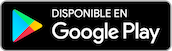
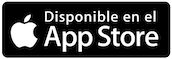





Últimos Comentarios